Lag iTunes Import CD-spor som høy kvalitet MP3
Det har vært ganske lang tid siden jeg har trengte å rippe en CD ved hjelp av iTunes, og første gang jeg gjorde det den andre dagen, var jeg ikke imponert over lydens kvalitet. Jeg glemte å endre kvaliteten på de importerte sangene ... som du enkelt kan gjøre med iTunes.
Merk: Her bruker jeg den nyeste versjonen av iTunes 11 for Windows, men trinnene er de samme med OS X-versjonen. Menyene varierer bare litt.
Endre iTunes-importert CD-sporskvalitet
Åpne iTunes og gå til Rediger> Innstillinger .

Deretter under Generelle innstillinger klikker du på Importer innstillinger-knappen.

Siden du vil sannsynligvis at albumet skal spilles på noen av enhetene eller PC-spilleren. Endre import Bruk til MP3 Encoder fra rullegardinmenyen.

Velg deretter Egendefinert for å få en høyere kvalitetsinnstilling enn hva som tilbys. Husk at høyere kvalitet er lik større filer og omvendt.

Deretter velger du på neste skjermbilde ... Jeg lager alltid mine 320kbps, som vil skape større MP3-filer, men de vil være av god kvalitet. Vanligvis foretrekker jeg å rive dem til FLAC og spille dem med Foobar2000. Men FLAC-filformatet støttes ikke i iTunes, og jeg ripet denne CDen til en venn.

Når du klikker for å importere CD, vil du se innstillingene du endret under feltet Detaljer. Klikk på OK. Hvis du vil bruke forskjellige innstillinger av en eller annen grunn, lar iTunes deg gjøre det når du klikker på Importer CD-knappen.

Der går du! Vent til CD-sporene er importert, så kan du spille dem i iTunes eller finne ditt importerte album.

Standardplasseringen på Windows er i mappen Musikk under iTunes Media. Det er med mindre du har endret iTunes-bibliotekets plassering. Nå kan du zip dem opp og legge til Dropbox eller holde sangene på en enhet eller legge til en musikkspiller. I mitt tilfelle la jeg dem til Xbox Music, som analyserer musikkmappen din som standard.
Hvis du ender med å plyaere dine rippede spor via iTunes, husk at den innebygde equalizer lar deg også justere kvaliteten på musikken din.



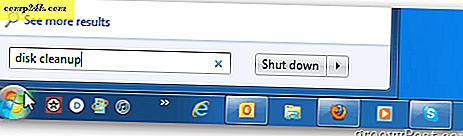

![Force Windows 7 oppgavelinje for å automatisk gå tilbake til siste aktive vindu [Hvordan-til]](http://comp24h.com/img/microsoft/718/force-windows-7-taskbar-automatically-return-last-active-window.png)